win11怎么取消账户密码
更新时间:2024-10-16 15:59:42作者:yang
Win11取消账户密码是一项方便快捷的操作,可以节省用户每次登录系统时输入密码的时间,取消登录密码的步骤也十分简单,只需在系统设置中进行少许调整即可完成。通过取消账户密码,用户可以更加轻松快捷地访问系统,提升使用体验。接下来我们将详细介绍Win11取消账户密码的具体步骤,让您轻松了解如何操作。
操作方法:
1.首先点击任务栏中的开始。
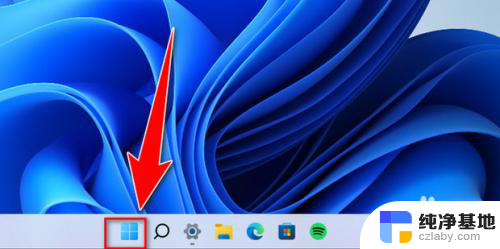
2.然后点击设置。
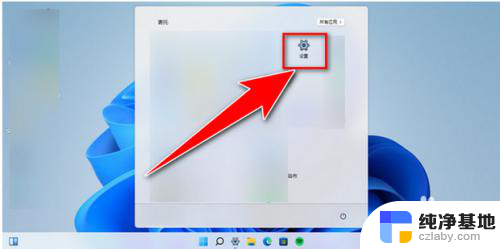
3.点击帐户中的密码。
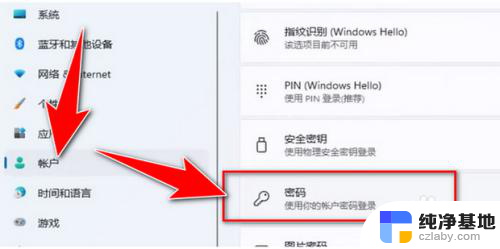
4.然后点击更改。
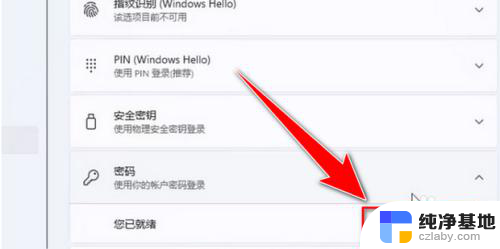
5.入当前密码,点击下一页。
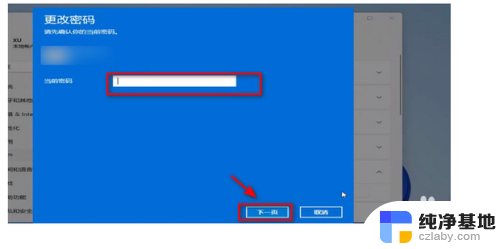
6.最后不要输入密码,点击下一页即可。
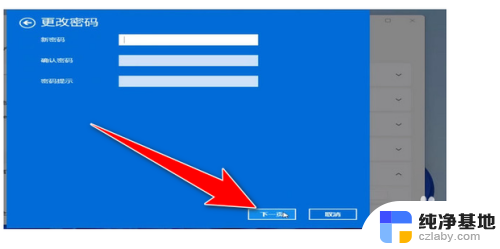
以上就是win11怎么取消账户密码的全部内容,有遇到这种情况的用户可以按照小编的方法来进行解决,希望能够帮助到大家。
- 上一篇: win11桌面搜索怎么改成百度
- 下一篇: win11查看文件大小计算半天
win11怎么取消账户密码相关教程
-
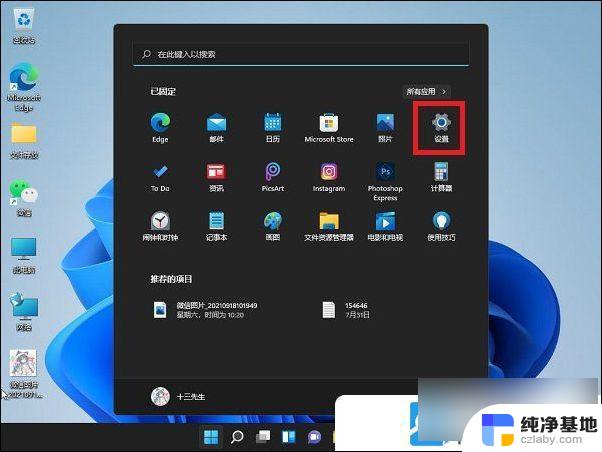 win11进系统的密码怎么取消
win11进系统的密码怎么取消2024-11-03
-
 win11怎样取消登录密码
win11怎样取消登录密码2024-10-20
-
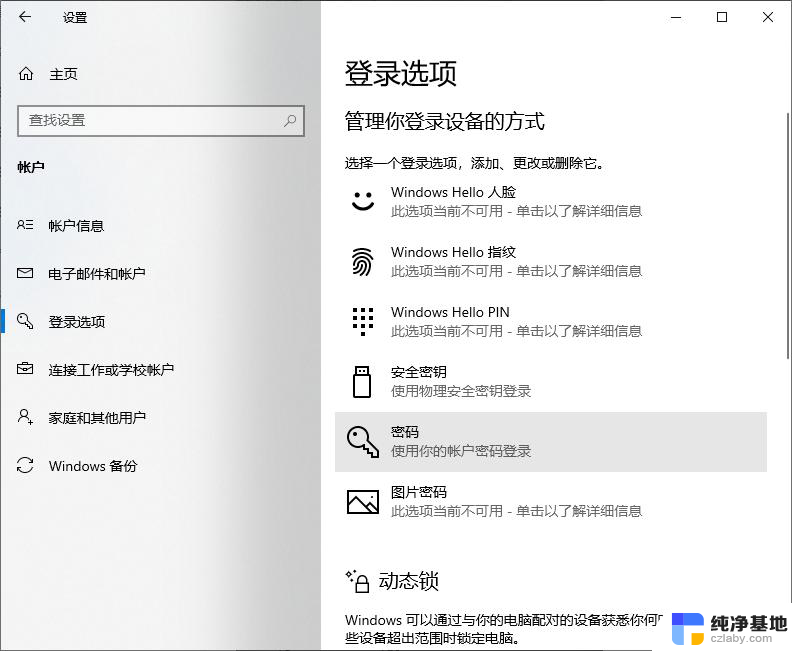 win11设置账户密码登录
win11设置账户密码登录2024-10-16
-
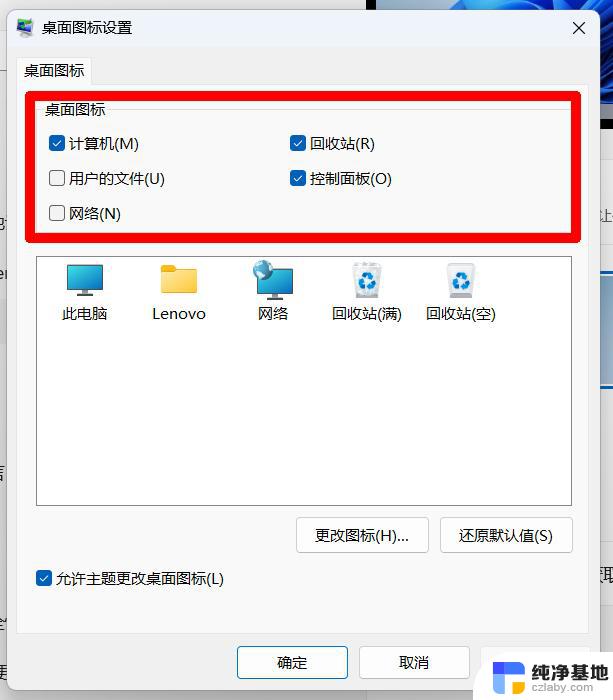 win11怎么更改本地账户密码
win11怎么更改本地账户密码2024-11-06
win11系统教程推荐